Bolí ťa hlava? Máte problémy so spánkom? Verte alebo nie, môže za to váš smartfón. Vedci sa domnievajú, že k týmto problémom môže prispievať modré svetlo, ktoré vyžarujú elektronické zariadenia. Našťastie existujú jednoduché spôsoby, ako eliminovať toto modré svetlo, aby ste mohli ľahšie odpočívať.
Obsah
- Ako používať Night Shift na vašom iPhone
- Ako používať filter modrého svetla na Samsung Galaxy
- Ako používať nočný režim v telefóne Pixel
- Ako filtrovať modré svetlo na iných telefónoch s Androidom
- Čo ak váš telefón nemá vstavaný filter modrého svetla?
Odporúčané videá
Jednoduché
15 minút
iPhone, Android, Samsung
Či už máte zariadenie iPhone alebo Android, ukážeme vám, čo môžete práve teraz urobiť, aby ste znížili množstvo modrého svetla, ktoré dostávate z rôznych zariadení.
Ako používať Night Shift na vašom iPhone
Funkcia Night Shift v systéme iOS vám umožňuje odfiltrovať modré svetlo a upraviť teplo farieb na displeji. Automaticky prispôsobuje farby vášho displeja pri západe slnka vo vašej lokalite, pričom to určí pomocou geolokácie a hodín vášho telefónu. Keď je ráno, vráti váš displej do bežných nastavení.
Krok 1: Nočnú zmenu môžete zapnúť otvorením Riadiace centrum a lisovanie Ovládanie jasu.
Krok 2: Potom klepnite na symbol, ktorý vyzerá ako malé slnko.
Súvisiace
- Ako získať možnosti pre vývojárov na telefóne s Androidom
- Ako zrkadliť smartfón alebo tablet na televízore
- Ako zapnúť a vypnúť núdzový režim na telefóne s Androidom
Krok 3: Prípadne prejdite na Nastavenia > Displej a jas > Nočný posun.
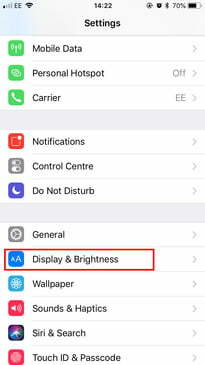

Krok 4: Tu odporúčame upraviť nastavenia pre Night Shift prepnutím Naplánujte si a zadanie času, kedy sa má automaticky zapnúť a vypnúť. U nás prebieha od 22:00 hod. do 7:00. Ak nenaplánujete čas, automaticky sa zapne pri západe slnka a vypne pri východe slnka. Do nasledujúceho dňa ho môžete povoliť aj manuálne.

Ako používať filter modrého svetla na Samsung Galaxy
Väčšina telefónov Samsung Galaxy – ako nová Galaxy S21 – mať teraz možnosť filtra modrého svetla. Najrýchlejší spôsob, ako ho zapnúť, je:
Krok 1: Potiahnite nadol panel upozornení.
Krok 2: Opätovným potiahnutím nadol získate prístup k rýchlym nastaveniam. Jeden z nich je tzv Filter modrého svetla.

Krok 3: Klepnutím ho zapínate a vypínate.
Krok 4: Prípadne nahliadnite Nastavenia > Displej > Filter modrého svetla.
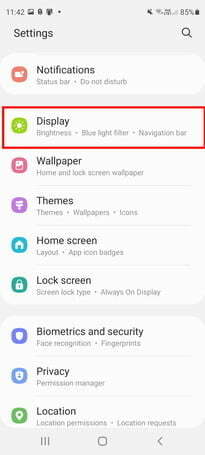

Ako používať nočný režim v telefóne Pixel
V telefónoch Pixel od Googlu a niektorých ďalších bežných zariadeniach s Androidom
Krok 1: Chystáte sa Nastavenia > Displej > Nočné osvetlenie.
Krok 2: Klepnite na Rozvrh na určenie vlastných hodín a zmenu úrovne filtrovania pomocou jazdca Intenzita.
Krok 3: Môžete tiež klepnúť Zapína sa od západu do východu slnka aby sa automaticky zapínal v noci a vypínal ráno.
Ako filtrovať modré svetlo na iných telefónoch s Androidom
Rôzni výrobcovia vytvorili pre svoje filtre modrého svetla rôzne názvy, ale väčšina z nich má jeden. Vo všeobecnosti nájdete možnosť rýchleho nastavenia na paneli upozornení a možnosti plánovania v Nastavenia > Displej.
LG to nazýva Pohodlný výhľad, HTC a OnePlus to nazývajú Nočný mód, Huawei to nazýva Starostlivosť o oči, nazýva to Motorola Nočný displeja Xiaomi to nazýva Režim čítania.


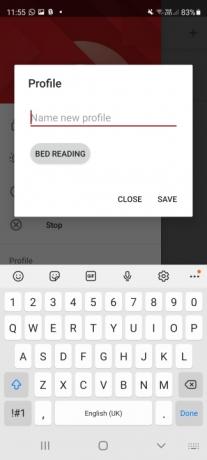
Čo ak váš telefón nemá vstavaný filter modrého svetla?
Ak máte tú smolu, že máte a smartfón bez filtra modrého svetla alebo sa vám nepáči možnosť, ktorú máte, môžete namiesto toho vždy vyskúšať aplikáciu tretej strany.
Naša obľúbená aplikácia na filtrovanie modrého svetla je zapnutá Android je Súmrak. Umožňuje vám nastaviť množstvo rôznych profilov na naplánovanie času zapnutia a vypnutia a dokáže zistiť vašu polohu a automaticky zapínať a vypínať filter modrého svetla pri západe a východe slnka.
Ak používate svoj laptop alebo počítač neskoro v noci, skontrolujte ako používať filter modrého svetla na PC alebo Mac.
Odporúčania redaktorov
- Ako premeniť Live Photo na video na vašom iPhone
- Ako nájsť stiahnuté súbory na vašom iPhone alebo smartfóne s Androidom
- Ako skryť fotografie na vašom iPhone s iOS 16
- Čo je to NFC? Ako to funguje a čo s tým môžete robiť
- Ako zdieľať knihy Kindle s rodinou a priateľmi
Zlepšite svoj životný štýlDigitálne trendy pomáhajú čitateľom mať prehľad o rýchlo sa rozvíjajúcom svete technológií so všetkými najnovšími správami, zábavnými recenziami produktov, užitočnými úvodníkmi a jedinečnými ukážkami.



